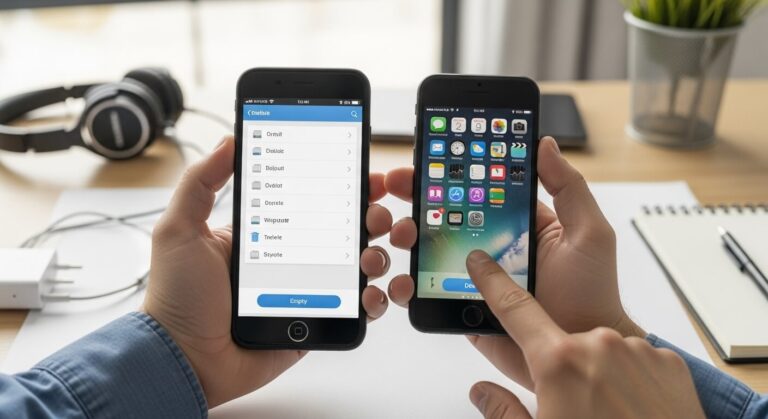Como instalar um SSD SATA 3 no PC?
Para instalar um SSD SATA 3 no PC, o primeiro passo é garantir que você tenha todos os componentes necessários. Isso inclui um SSD SATA 3, um cabo SATA, um cabo de alimentação SATA e, se necessário, um suporte para montagem do SSD no gabinete. A instalação de um SSD pode melhorar significativamente o desempenho do seu computador, proporcionando tempos de carregamento mais rápidos e uma experiência geral mais fluida.
Preparação para a instalação
Antes de iniciar o processo de instalação, é fundamental desligar o computador e desconectar todos os cabos da fonte de energia. Em seguida, você deve abrir o gabinete do PC, o que pode variar de acordo com o modelo. Utilize uma chave de fenda, se necessário, para remover os parafusos que seguram o painel lateral do gabinete. Uma vez aberto, localize o slot onde o SSD será instalado, que geralmente é um espaço livre próximo ao seu HD atual.
Conectando o SSD SATA 3
Com o SSD em mãos, insira-o no slot apropriado. Se o seu SSD requer um suporte, fixe-o primeiro. Depois, conecte o cabo SATA ao SSD e à placa-mãe. É importante garantir que a conexão esteja firme, pois uma conexão solta pode causar problemas de reconhecimento do dispositivo. Em seguida, conecte o cabo de alimentação SATA do seu bloco de fonte ao SSD, garantindo que também esteja bem encaixado.
Configuração da BIOS
Após a instalação física do SSD, o próximo passo é configurar a BIOS do seu PC. Reinicie o computador e pressione a tecla apropriada (geralmente DEL, F2 ou F10) para acessar a BIOS. Na seção de configuração de armazenamento, verifique se o SSD está sendo reconhecido. Se estiver, você pode definir o SSD como a unidade de inicialização principal, se desejar instalar o sistema operacional nele.
Instalando o sistema operacional
Se você planeja instalar um sistema operacional no SSD, insira o disco de instalação ou conecte uma unidade USB com o instalador. Reinicie o computador e inicie a partir da mídia de instalação. Siga as instruções na tela para formatar o SSD e instalar o sistema operacional. Lembre-se de escolher o SSD como destino da instalação para garantir que o sistema seja carregado a partir dele.
Transferindo dados para o SSD
Após a instalação do sistema operacional, você pode querer transferir dados do seu HD antigo para o novo SSD. Existem várias ferramentas disponíveis, como o Clonezilla ou o Acronis True Image, que permitem clonar o HD para o SSD. Isso pode ser feito através de um cabo SATA adicional ou usando um adaptador USB para SATA, facilitando a transferência de arquivos.
Otimização do SSD
Depois de instalar o SSD e transferir seus dados, é importante otimizar o desempenho do dispositivo. Ative o TRIM, que ajuda a manter a performance do SSD ao longo do tempo. Isso pode ser feito através do prompt de comando do Windows. Além disso, evite desfragmentar o SSD, pois isso não é necessário e pode diminuir sua vida útil. Mantenha sempre um espaço livre no SSD para garantir um desempenho ideal.
Monitorando a saúde do SSD
Para garantir que seu SSD esteja funcionando corretamente, utilize ferramentas de monitoramento, como o CrystalDiskInfo ou o Samsung Magician (se você estiver usando um SSD da Samsung). Essas ferramentas fornecem informações sobre a saúde do SSD, a temperatura e o uso de espaço, permitindo que você tome medidas preventivas caso algo não esteja certo.
Considerações finais sobre a instalação de SSDs
Instalar um SSD SATA 3 no PC é um processo relativamente simples, mas que pode trazer grandes benefícios em termos de desempenho. Ao seguir as etapas mencionadas, você pode garantir uma instalação bem-sucedida e otimizar seu sistema para um funcionamento mais rápido e eficiente. Lembre-se de sempre consultar o manual do seu SSD e da sua placa-mãe para informações específicas sobre compatibilidade e instalação.